Win10笔记本摄像头为什么打不开?Win10笔记本摄像头打不开的修复方法
现在绝大多数笔记本都自带有摄像头,视频聊天都要用到,使用也是很方便。以前XP/Win7系统,用户进入我的电脑,就可以直接找到摄像头,升级到win10系统后却打不开了,针对此疑问,这里小编给大家带来打不开Win10笔记本摄像头设置方法。
具体方法如下:
1、在桌面,鼠标左键单击Win键。
2、在开始菜单点击设置图标。
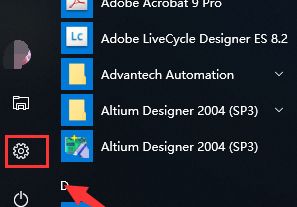
3、进入设置面板,点击隐私进入。
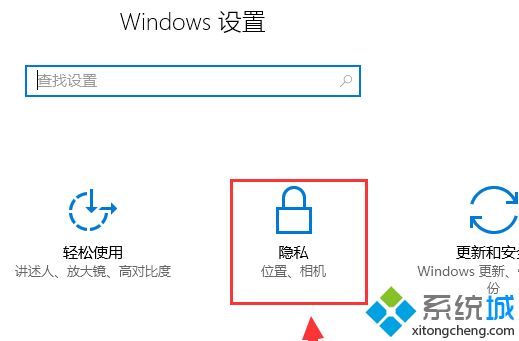
4、在隐私设置面板单击左侧的相机选项卡。
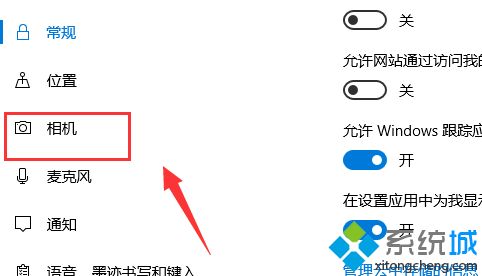
5、进入相机设置界面,讲相机开关打开。
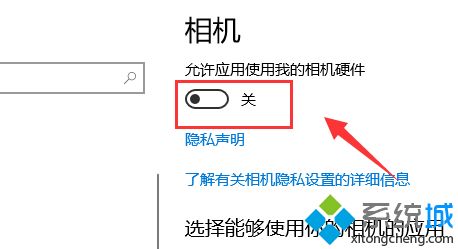
6、打开开关后,我们就可以对应用列表中的应用有针对性的开关摄像头了。
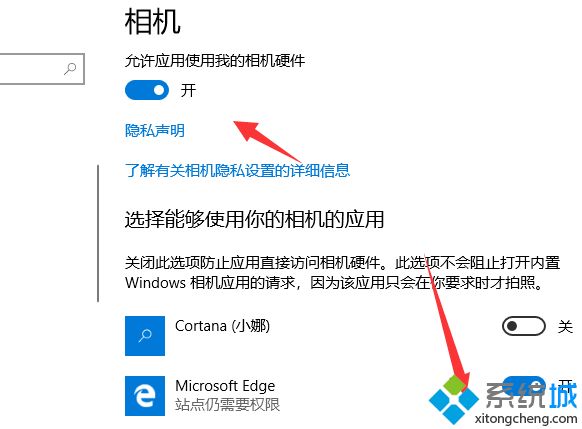
win10内置的摄像头可实现快速摄像或拍照,如果你还为此问题感到疑惑,那么快来参考教程设置一下。
我告诉你msdn版权声明:以上内容作者已申请原创保护,未经允许不得转载,侵权必究!授权事宜、对本内容有异议或投诉,敬请联系网站管理员,我们将尽快回复您,谢谢合作!










